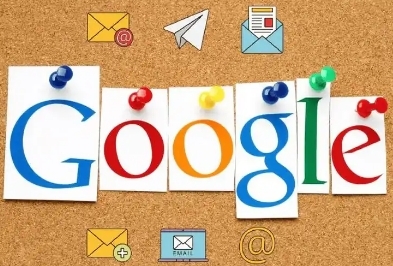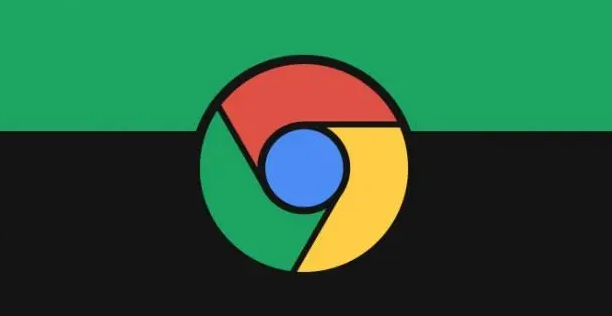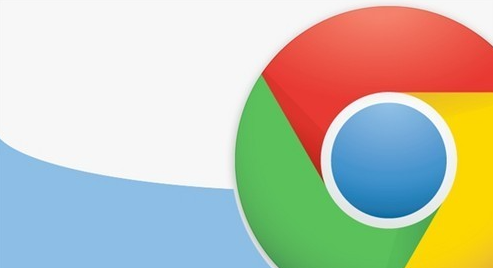
1. 检查网络连接
- 重启路由器或切换有线网络,减少Wi-Fi信号干扰。
- 使用测速工具(如Speedtest)确认带宽是否符合预期。
- 断开其他设备连接,集中带宽给当前设备。
2. 清理浏览器缓存和关闭扩展程序
- 清除缓存:点击右上角三个点->“更多工具”->“清除浏览数据”,选择“全部时间”,勾选“缓存的图片和文件”“Cookie及其他网站数据”。
- 禁用扩展:进入 `chrome://extensions/`,关闭广告拦截、下载管理类扩展(如uBlock、DownThemAll),减少资源占用。
3. 调整浏览器设置
- 关闭预加载功能:进入设置->“高级”->“隐私和安全”,取消“预加载页面以便更快地浏览和搜索”选项。
- 关闭后台应用:按 `Shift+Esc` 打开任务管理器,结束占用CPU或内存过高的标签页或进程。
4. 启用多线程下载
- 在地址栏输入 `chrome://flags/enable-parallel-downloading`,将选项改为“Enabled”,重启浏览器后生效。此设置可突破单线程限制,显著提升大文件下载速度。
5. 优化系统与网络环境
- 关闭VPN或防火墙:部分安全软件可能限制下载速度,可暂时禁用或添加Chrome到信任列表。
- 刷新dns缓存:在命令提示符(Windows)或终端(Mac)输入 `ipconfig/flushdns`(Windows)或 `sudo killall -HUP mDNSResponder`(Mac),清除过时DNS记录。
6. 使用下载管理器
- 安装工具如IDM或Free Download Manager,设置其为默认下载工具。这类工具支持多线程和断点续传,可绕过浏览器限制加速下载。
7. 更新浏览器和系统
- 检查Chrome版本:点击右上角三个点->“帮助”->“关于Google Chrome”,自动更新到最新版本。
- 更新操作系统:确保Windows或macOS系统为最新版,修复潜在性能问题。
8. 重置或重装浏览器
- 重置设置:进入设置->“重置设置”,恢复默认配置,清除异常设置导致的性能问题。
- 重新安装:卸载后删除残留文件夹(如 `C:\Users\[用户名]\AppData\Local\Google\Chrome\User Data\`),重新下载安装包。
通过以上步骤,可逐步排查并解决下载速度慢的问题。若问题仍存在,可能是服务器限速或网络服务商限制,建议更换下载源或联系网络提供商进一步排查。